Kuidas panna Windows Apps töötama Linuxis CrossOveriga
Tänu kaasaegsetele tehnoloogiatele nagu vein, Windowsi programmide kasutamine Linuxis töötab päris hästi. Vein ei ole aga täpselt kasutajasõbralik ja sageli on kasutajatel keeruline aru saada, kuidas panna Windowsi rakendused Linuxis tööle.
Üks parimaid viise selle probleemi lahendamiseks on vältida traditsioonilise veini kasutamist CrossOveri kasuks. See on tööriist, mis võtab veini parimad osad kokku ja lisab üldsõbraliku kihi, millega saab automaatselt seadistada kümneid Windowsi programme, mängudja mitut tüüpi rakendusi ühe nupuvajutusega.
Installige CrossOver
CrossOver Office ei ole tasuta tarkvara. Seetõttu pole selle installimine nii lihtne, kui avada Ubuntu tarkvarakeskus, otsida „CrossOver” ja klõpsata installinupul. Kui soovite seda tarkvara kasutada, peate selle asemel ostma litsentsi.
Kui soovite CrossOver Office'i tasuta kasutada, on see 14-päevane prooviversioon. Prooviversiooni installimiseks järgige allolevaid juhiseid, mis vastavad teie Linuxi distributsioonile.
Ubuntu ja Debian
CrossOver tarkvara toetab suurepäraselt Ubuntu, Debiani ja Linuxi distributsioone, mis on neist tuletisinstrumendid.
Ubuntu või Debiani arvutisse installimise alustamiseks minge ametlikule Linuxi allalaadimislehele. Peal allalaadimislehtklõpsake rippmenüül „Linuxi levitamine” ja valige „Ubuntu, Mint või muu Debian”.
Pärast distro valimist sisestage DEB allalaadimisprotsessi alustamiseks oma eesnimi, e-posti aadress ja klõpsake kasti "Ma ei ole robot" kõrval.
Kui allalaadimine on lõppenud, avage terminaliaken ja kasutage nuppu CD käsk liikuda ~ / Allalaadimised kausta.
CD ~ / Allalaadimised
Aastal ~ / Allalaadimised installige CrossOver koos dpkg käsk.
sudo dpkg -i crossover _ *. deb
CrossOver DEB paketi installimine terminali võib mõnikord põhjustada sõltuvusvigu. Kui teile ilmub sõltuvusviga, parandage see klahviga apt installima käsk.
sudo apt install -f
Arch Linux
Ehkki ametlikku allalaadimislehte pole, pääsevad Arch Linuxi kasutajad tänu Archi kogukonnale AUR-i kaudu CrossOver Office'i juurde. AUR-i installimise alustamiseks avage terminal ja sisestage allpool olevad käsud.
Märkus. CrossOveri installimine AUR-i võib põhjustada probleeme, kuna sellel pole arendajate ametlikku tuge. Kui teil on probleeme paketi töölerakendamisega, võib olla soovitatav järgida selle asemel üldisi Linuxi juhiseid.
sudo pacman -S base-devel git git kloon https://aur.archlinux.org/crossover.git cd crossover makepkg -si
Fedora ja OpenSUSE
Fedora, OpenSUSE ja muude Redhat Linuxi distributsioonide kasutajad saavad installida CrossOver Office'i, minnes ametlikule Linuxi lehele allalaadimisleht, valides „Red Hat, Fedora või muu RPM-põhine Linux“.
Täitke lehel olev teave ja klõpsake nuppu Laadi alla. Kui CrossOver RPM-faili allalaadimine teie Linuxi arvutisse on lõpule jõudnud, avage terminal ja kasutage CD käsk liikuda ~ / Allalaadimised kausta.
CD ~ / Allalaadimised
Installige CrossOver, kasutades selleks kas Fedora DNF või OpenSUSE Zypper.
Fedora
sudo dnf install crossover-17.5.1-1.rpm
OpenSUSE
sudo zypper install crossover-17.5.1-1.rpm
Üldine Linux
Kas peate installima CrossOver Office ja kasutama Linuxi distributsiooni, mis ei kasuta baasina Archi, Debianit ega Redhat? Kui jah, peate CrossOver Office'i töö alustamiseks alla laadima üldise BIN-faili. Allalaadimiseks külastage ametnikku allalaadimisleht, täitke nõutav teave ja klõpsake nuppu „Laadi alla“.
Nüüd, kui BIN-fail on teie Linuxi arvutisse alla laaditud, on aeg hakata käsuridaga töötama. Avage terminal ja kasutage seda oma seadmesse kolimiseks ~ / Allalaadimised kausta.
CD ~ / Allalaadimised
Oma ~ / Allalaadimised värskendage CrossOver BIN-faili õigusi, nii et see käivitatakse programmina.
sudo chmod + x install-crossover - *
Alustage installidialoogi järgmiselt:
./install-crossover-*.bin
Ülaltoodud käsu käivitamisel käivitatakse CrossOver installiviisard. Järgige juhiseid ja lugege kõike hoolikalt, sest see installiviisard juhendab teid tarkvara installimiseks Linuxi arvutisse.
Kasutage CrossOverit
Avage oma Linuxi töölaual rakenduskeskus, otsige “CrossOver” ja käivitage see. Kui rakendus avaneb, klõpsake alustamiseks nuppu „installige Windowsi tarkvara“.

Windowsi tarkvara installimine CrossOverile ei tähenda vana EXE-faili allalaadimist ja üleslaadimist. Selle asemel kasutavad kasutajad programmide laadimiseks CrossOveri fantastilist konfiguratsioonifailide andmebaasi.
Windowsi programmi installimiseks CrossOverisse tippige otsinguväljale programmi nimi. Kui näete soovitud programmi, klõpsake tulemust.

Alustage installimist, klõpsates nupul „Jätka”, seejärel „installima”, laadib CrossOver seejärel automaatselt alla, konfigureerib ja häälestab teie Windowsi programmi Linuxis kasutamiseks.

Kui protsess on lõpule viidud, saab teie CrossOver-rakenduse käivitada programmi menüü „Windowsi rakendused” kaudu.

otsing
Viimased Postitused
Audacious on Linuxi jaoks kerge audiopleier, toetab lohistamist
Julgustav on Gnome'i töölaua avatud lähtekoodiga helimängija, mis o...
Kuidas luua Totem Unity kiireloend Ubuntu Linuxis
Totem on Gnome'i töölaua jaoks mõeldud GStreameril põhinev meediumi...
Kuidas jagada WiFi-ühendust süsteemiga, millel pole WiFi-kaarti [Ubuntu]
Mõnikord peate võib-olla jagama traadita Interneti-ühendust arvutig...


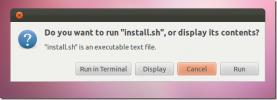
![Kuidas jagada WiFi-ühendust süsteemiga, millel pole WiFi-kaarti [Ubuntu]](/f/c6ea8993924741f0bca792047ede7873.jpg?width=680&height=100)